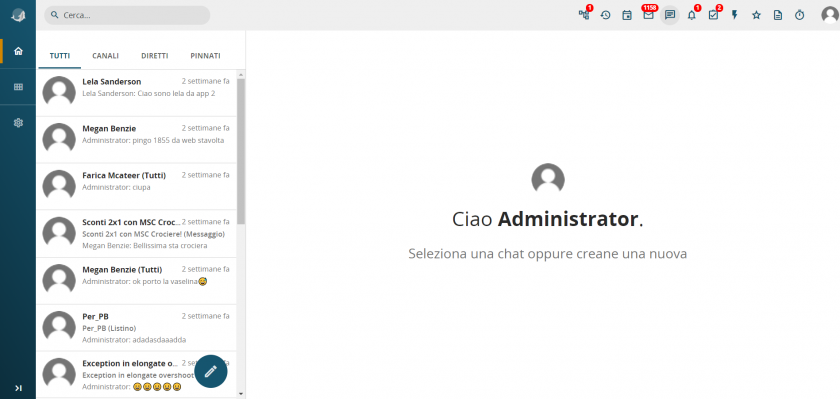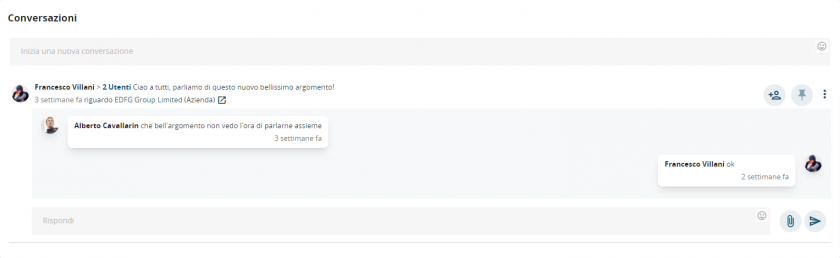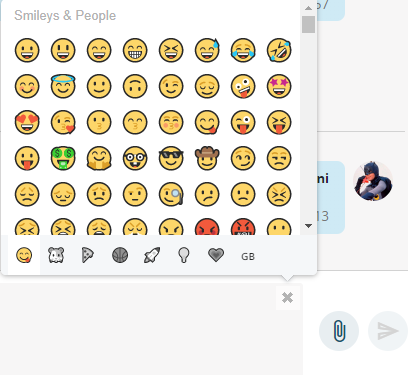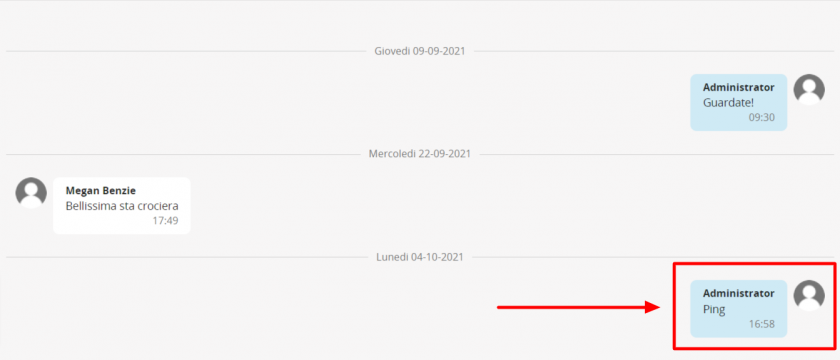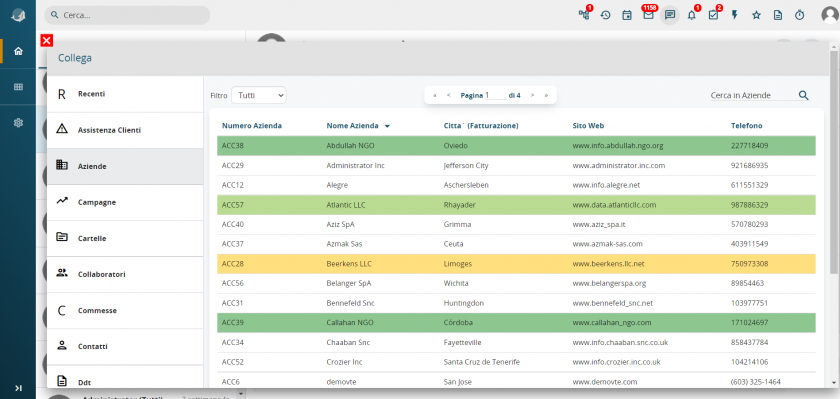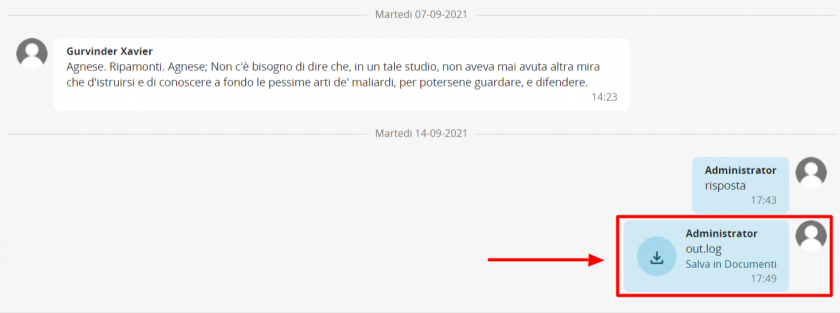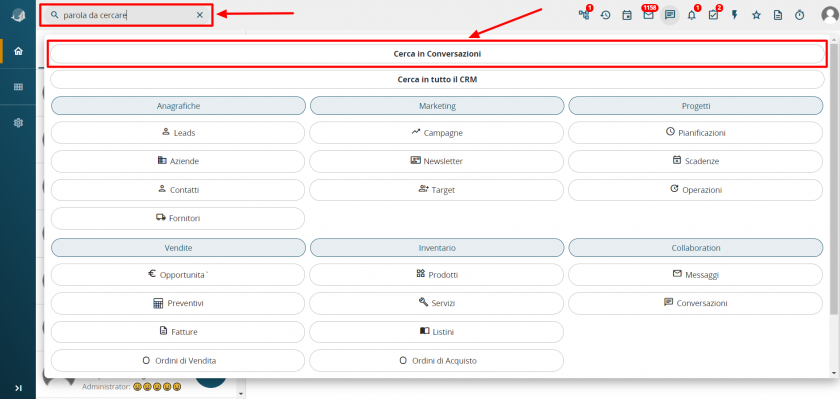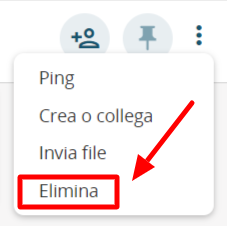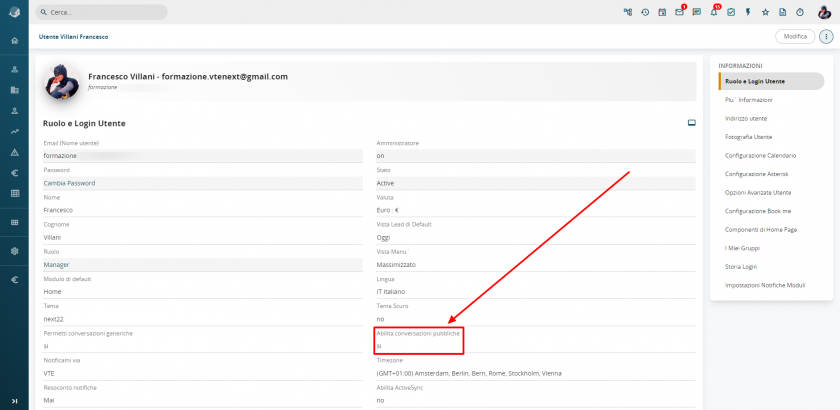5.4 Modulo Conversazioni
vtenext propone una soluzione alternativa per la gestione dello scambio di informazioni all’interno della propria azienda, evitando inoltro di email o promemoria cartacei non più rintracciabili.
Il modulo Conversazioni si presenta tramite l’icona ![]() presente nella barra in alto a destra.
presente nella barra in alto a destra.
La schermata presenta al centro, il saluto di benvenuto per l'utente collegato, area che poi diventerà di lavoro con la visualizzazione di tutte le conversazioni relative ad un argomento specifico.
Sulla sinistra, troviamo la lista delle conversazioni attive, suddivise in quattro tab:
|
Tutti |
Tutte le conversazioni attive, lette e non lette, presenti nel crm e che coinvolgono l'utente |
|
Canali |
E' possibile creare dei Gruppi per parlare con i propri colleghi, ad esempio dello stesso reparto |
|
Diretti |
Conversazioni in cui è coinvolto l'utente che ha effettuato l'accesso |
|
Fissati |
Si possono fissare le conversazioni, ovvero spuntarle come importanti e mantenerle in quest'area per essere raggiunte più facilmente |
Per iniziare una nuova conversazione, cliccare sul pulsante ![]() e selezionare se pubblicare a tutti gli utenti oppure a un insieme di utenti definito (è possibile aggiungere utenti anche successivamente).
e selezionare se pubblicare a tutti gli utenti oppure a un insieme di utenti definito (è possibile aggiungere utenti anche successivamente).
E’ possibile aggiungere altri interlocutori alle conversazioni già iniziate per mezzo dell’icona accanto al nome utente con cui si sta conversando ![]() . Il nuovo utente interpellato potrà visualizzare tutta la conversazione fin dall'inizio.
. Il nuovo utente interpellato potrà visualizzare tutta la conversazione fin dall'inizio.
Per iniziare una conversazione su un argomento specifico, come per esempio un’opportunità, dalla rispettiva anagrafica utilizzate l’apposito strumento Conversazioni a fondo pagina.
La conversazione, in questo modo, sarà relazionata all’oggetto in cui vi trovate, che ne rappresenta quindi l’argomento. Per chi riceve la conversazione, l’oggetto risulta cliccabile per accedervi (se abilitato secondo profilo attribuito). Inoltre sarà storicizzato sul fondo dell’anagrafica.
Come in ogni chat che si rispetti, comunicare con altri utenti, è più facile e divertente grazie al set di Emoji messo a disposizione dal modulo.
Da una conversazione già iniziata inoltre, cliccando sui tre puntini sulla destra, è possibile accedere ad un menu con tre funzioni: Ping, Crea o collega, Invia file.
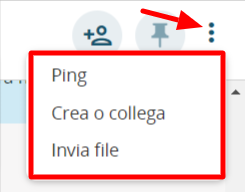
Attenzione! Una conversazione può essere collegata ad una sola entità.
Quando un utente vi scrive una nuova conversazione oppure risponde a una conversazione già in essere a cui partecipate, riceverete una notifica sull’icona ![]()
Ricerca nelle conversazioni
E’ possibile effettuare la ricerca all’interno delle conversazioni attraverso l’apposito comando posizionato nella finestra in alto a destra. La ricerca non include le parole inserite all’interno dell’elemento collegato.
Eliminare un commento
Gli utenti possono eliminare i propri commenti inseriti nelle conversazioni attraverso il menu che appare sulla destra, cliccando sui tre puntini e facendo Elimina. Saranno eliminati anche tutti i commenti in risposta al commento principale che si sta cancellando.
Attenzione: la conversazione primaria può essere eliminata solamente da chi l’ha creata ed eliminerà ricorsivamente tutti i commenti sottostanti. Inoltre, passate 24 ore, il commento o la conversazione non potranno più essere eliminate.
Conversazioni pubbliche e generiche
Non tutti gli utenti possono essere abilitati ad effettuare conversazioni pubbliche (rivolte a tutti gli utenti) o conversazioni generiche (non relazionate ad alcun oggetto di vtenext).
L’amministratore del CRM, dalla scheda dell’utente, definisce se abilitarlo o meno alle conversazioni pubbliche o generiche.